
「Leica BLK360 G1」で、3Dスキャンを検証してみた
こんにちは。ANDPAD ZEROの平塚です。
これまでANDPAD ZEROのnoteにて、「3Dスキャンについてわかりやすく整理してみる」や「街中を3次元化してみた」、「スマホ3Dスキャンのうまい撮り方を検証してみた」など、3Dスキャンにまつわる記事をいろいろと公開してまいりました。
今回は、これまで多く取り扱ってきたスマホでの3Dスキャンとは一味違う、本格的なレーザースキャナーを使った3Dスキャンを扱ってみようと思います。最も現場で活用されているスキャナーの1つ、Leica社製のレーザースキャナーを用いて、いろいろな検証を行ってみましたので、ぜひみなさんにご紹介させて下さい。(ちなみに他にはTrimble社、Faro社などが現場で人気のようです。)
レーザースキャナーとは?
まずは今回の検証に用いた「レーザースキャナー」について簡単に説明いたします。
レーザースキャナーとは、360°のレーザー距離計と高解像度パノラマイメージングを用いて、空間の3D点群データを生成することができるデバイスのことです。レーザースキャナーの特徴として、「点群の点一つひとつがそれぞれ色情報を保持していること」が挙げられます。色のついた点が集合することで、空間の3D点群データを生成します。

今回使用したレーザースキャナー:Leica社 BLK360 G1 及び備品
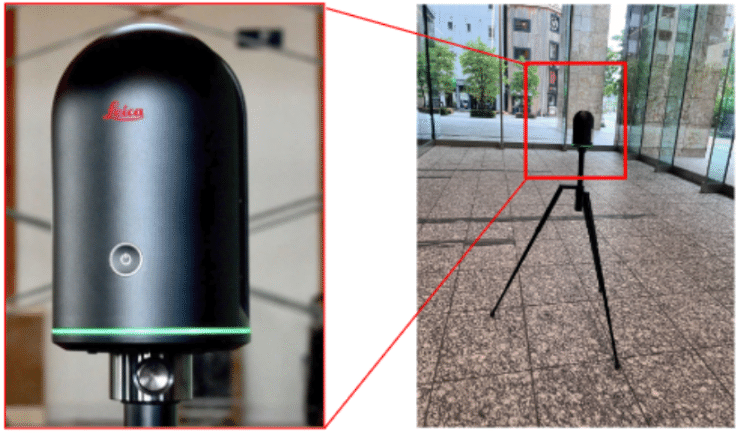
今回の検証では、レーザースキャナーとして、Leica社 BLK360 G1という製品を用いました。
BLK360 G1は、スキャン密度(測定点群密度)を3段階に変えることができ、それぞれ生成される3D点群データの仕上がりが変わります。また、それぞれの密度によって撮影に必要な時間が異なることも特徴のひとつです。


また、スキャナー以外のツールとしては、それぞれアプリケーションをダウンロードしたiPad、PCを活用しました。スキャナーで撮影したデータをiPadの専用のアプリから開いて確認したのち、PCの専用ソフトを用いてまとめて編集するのが主なフローとなります。
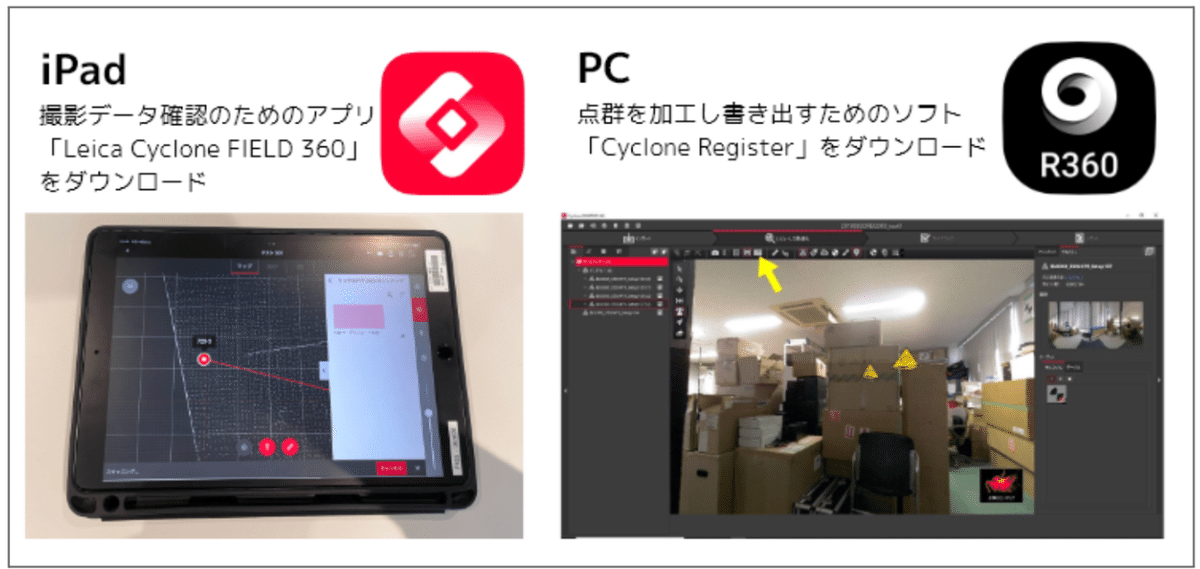
BLK360 G1について詳しく知りたい方はこちらの動画も見てみて下さい。
検証内容一覧
今回の検証では、大きく2カテゴリ、『描画特性検証』と『機能比較検証』を実施しました。
一覧は以下の通りです。

『描画特性検証』では、点群により、鏡面や透過ガラス、微細な対象物など、様々な種類の対象をスキャンした場合にどのように3D点群として描画されるかについて、その「描画特性」を検証しました。
また、『機能比較検証』では、Leica BLK360 G1の測定点群密度や撮影支点間距離を比較し、最適な測定方法について検証しました。
検証結果
それでは早速検証を見ていきましょう。
検証結果|描画特性検証1(鏡面、透過ガラスに関する描画特性)
まずは、描画特性検証から。
描画特性検証の1つ目は、測定点群密度(高)でスキャンし、鏡面、透過ガラスが3Dモデルに描写されるのかを検証しました。
検証はオフィス1Fのロビーにて実施しました。

実際のスキャン結果はこちら。

スキャン結果を見てみると、ファザードに使用されたカーテンウォール部のガラス面、天井の鏡面材などに特徴が見られました。

室内から外を見た画像を見ると、カーテンウォール部のガラス面では、レーザーが硝子を透過し、外構の植栽などの点群を取得していました。また、天井を見上げた画像を見ると、天井の鏡面材の反射によって床を写してしまい、かなり奥行きがあるような見え方になりました。
空間を大きく見せたい場合や光を多く取り入れようとした空間では、ガラスや鏡面材が多く使用されていることが多くありますが、こうした空間では、レーザーの反射により虚像が形成されてしまうため、レーザースキャンには注意が必要であることがわかりました。
検証結果|描画特性検証2(微細な対象物に関する描画特性)
次に、測定点群密度(高)でスキャンし、手すり・棒状の金属などの微細な対象物がどのような見え方になるのかを検証しました。
検証はオフィスビルの非常階段で実施しました。

実際のスキャン結果はこちら。

スキャン結果を見てみると、手すりの太さによってスキャンの描画状況が異なることがわかりました。上手すりは幅が太いため取得できた一方で、中桟や下桟は部材がかなり細かったため、一部点群欠損している部分が生じるなど、データ取得が困難でした。
今回の上手すりは約40mmであり、厚みや幅がそれ以下となると取得が難しい、という結果となりました。
検証結果|描画特性検証3(微細な対象物が混みあう場での描画特性)
次に、測定点群密度(高)でスキャンし、天井点検口内の配線や下地材のような微細な対象物が混み合う場合の描画特性を検証しました。
検証はオフィスフロアの天井点検口にて実施しました。

実際のスキャン結果はこちら。

スキャン結果を見てみると、吊り金物は、位置や太さが判別できている一方で、ケーブル配線はあまり上手く取得できず、位置や太さを判別することが困難でした。
微細な対象物が混み合う場所での撮影では、様々な障害物にレーザーがぶつかってしまうことで、綺麗にデータを取得することが困難であることがわかりました。
検証結果|機能比較検証1(屋内撮影に最適な測定点群密度)
ここからは機能比較検証にうつります。
まずは、測定点群密度を変えて部屋をスキャンし、最適な測定点群密度を検証しました。
検証はオフィスフロアの9Fにて実施しました。
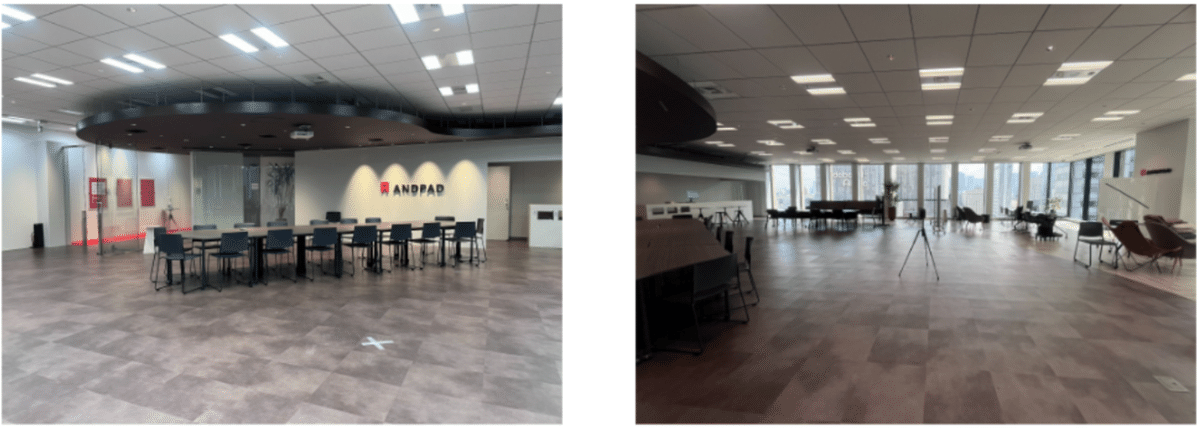
実際のスキャン結果はこちら。

点群密度が低いと、設置個所から1mほど離れた箇所(左の青い四角部分)が暗く生成されてしまっています。また、赤い四角の部分がガラス面なのですが、ガラス面は点群密度が高くなるほど見え方が汚くなってしまうこともわかりました。
屋内で部屋面積が320㎡程度であれば、「点群密度は中@5m」が適切であることがわかりました。
検証結果|機能比較検証2(屋内での複数支点重ね合わせに最適な支点間距離)
部屋などやや広い空間にて複数支点からの点群を重ねることを想定して、2点の設置支点の距離を「短距離(5m)/中距離(7m)/長距離(10m)」と変えて重ね合わせた場合のスキャンデータの見え方の検証をしました。
検証はオフィスフロアの9Fにて実施しました。

実際のスキャン結果はこちら。
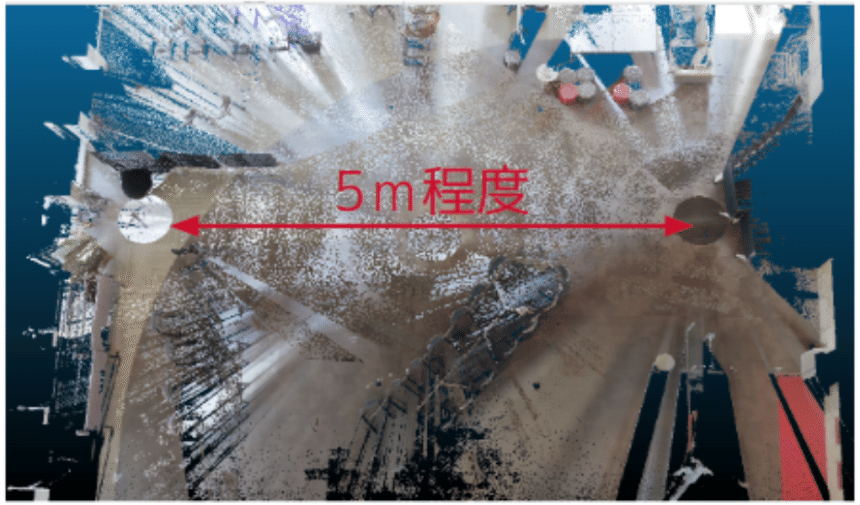
今回、2つの支点間距離を中距離(7m)や長距離(10m)として取得した点群では、2点の重ね合わせが困難だという結果となりました。
最も遠くまでの距離が撮れる高密度の点群密度に設定した場合でも、中距離(5m)以上の撮影の場合は、重ね合わせに必要な撮影点の位置確認が困難であったため、2つのデータの重ね合わせが出来ませんでした。
今回の機器では、最大でも5mを限度に複数支点を設置することで重ね合わせが可能となることが検証できました。
まとめ
今回のnoteでは、Leica社の製品を使用した点群の検証方法、使用した備品のほか、7つの検証のうち、まずは5つの検証について結果をご紹介しました。写真なども盛りだくさんにしてみましたがいかがでしたでしょうか。
ここまでの検証を振り返ると
・鏡面材では、反射した虚像を点群として取得しまい、かなり奥行があるような見え方となる
・ガラス面では、レーザーが透過してしまい、ガラス面の向こう側の点群を取得する
・微細な対象物を撮影する場合には、厚みや幅が約40mm以下となると取得が難しい
・屋内では、最大でも5mを限度に複数支点を設置することで重ね合わせが可能となる
・微細な対象物が混み合う場所での撮影では、様々な障害物にレーザーがぶつかってしまうことで、綺麗にデータを取得することが困難
ということなどが検証できたと思います。
今回の検証にあたっては、Leica(機器)の手配から運搬、スキャン、その後のデータ整理なども含めて、時間的にも体力的にもややハードな検証だったのが正直なところです。そのあたり、4月からジョインした新入社員の木村さんに様々サポートしていただき、チームとして検証できたところはむしろよい検証になったと実感しています。
残り2件の機能比較検証については、オフィスビルを出て屋外のスキャンをしています。こちらの検証結果については、次回のnoteでご紹介いたします。木村さんに執筆してもらう予定ですので、自己紹介も併せてぜひご期待ください!最後まで読んでいただきありがとうございました。
